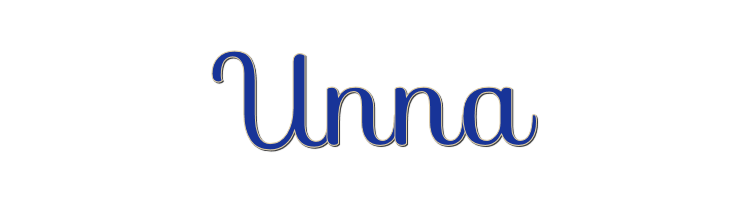

Esta lección est hecha con PSPX9.
Pero se puede hacer con otras versiones.
© por SvC-Design

Materialen Download :
Here
******************************************************************
Materials:
7209-Luz Cristina.pspimage
NarahsMasks_1671.jpg
NarahsMasks_1711.jpg
tekst-unna.png
unna-1-cre@nnie.PspSelection
unna-2-cre@nnie.PspSelection
******************************************************************
Filtro:
Filtro - texture - texturizer
Filtro - simple - left right wrap
Filtro - tramages - tow the line
******************************************************************
Paleta de colores:
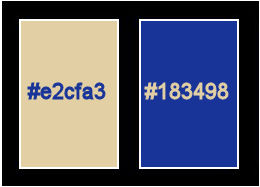
******************************************************************
Metodo de trabajo
Cuando se usan otros tubos y colores, el modo de fusión y / o la opacidad de la capa pueden diferir
******************************************************************
Preparaciones generales:
¡¡Primero instala tus filtros antes de que se abra tu PSP !!
Máscaras: guarda en tu carpeta de máscaras en PSP, a menos que se indique lo contrario
Textura y patrón: guarda en tu folleto de texturas en PSP
Selecciones: guarda en tu carpeta de Selecciones en PSP
Abre tus tubos en PSP
******************************************************************
Vamos a empezar - ¡Que te diviertas!
Recuerda guardar tu trabajo regularmente
******************************************************************
1.
Archivo - nuevo - imagen de 650 x 500 píxeles - transparente
2.
Configure en su paleta de materiales: color de primer plano a claro (#e2cfa3) y
color de fondo en oscuro (#183498)
3.
Active su herramienta de relleno de inundación: llene su imagen con su color de primer plano
4.
Filtro - texture - texturizer
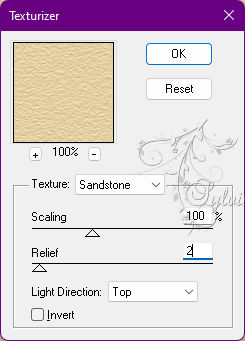
5.
Capas – nueva capa de trama
6.
Llena tu capa con tu color de fondo
7.
Effecten - geometrische effecten - cirkel - Modo borde: Transparente
8.
Filtro - simple - left right wrap
9.
Efectos - efectos 3D - sombra paralela
0/0/70/30 - color:#000000
10.
Capas – fusionar – fusionar hacia abajo
11
Efectos – efectos de la imagen – mosiaco integrado - Menú desplegable: Predeterminado
12.
Selecciones - seleccione todo
13.
Imagen - agregar bordes - simétrico NO marcado - color: fondo
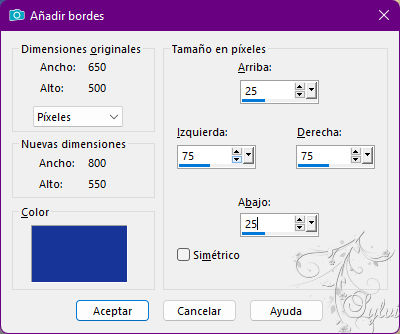
14.
Efectos - Efectos 3d - sombra paralela - la configuración es correcta
15.
Seleccciones – anular seleccion
16.
Efectos – efectos de la imagen – mosiaco integrado - la configuración es correcta
17.
Selecciones - seleccione todo
18.
Imagen - agregar bordes - la configuración es correcta
19.
Efectos - Efectos 3d - sombra paralela - la configuración es correcta
20.
Seleccciones – anular seleccion
21.
Efectos – efectos de la imagen – mosiaco integrado

22.
Selecciones – cargar/guardar selecciones – cardar selecciones desde disco… unna-1-cre@nnie.PspSelection
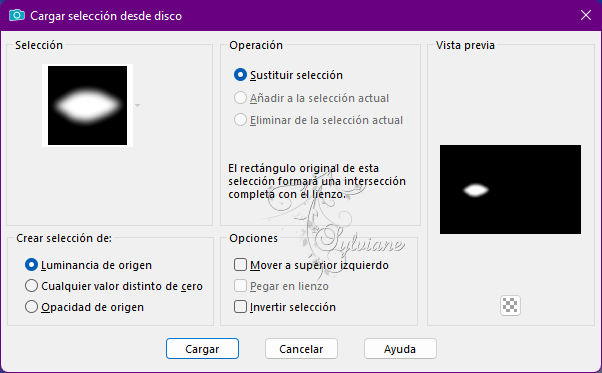
23.
Selecciones - Convertir selección en capa
24.
Filtro - texture – texturizer - la configuración es correcta
25.
Seleccciones – anular seleccion
26.
Efectos – efectos de los borders -realzar
27.
Capas - Duplicar
28.
Imagen - Espejo – espejo horizontal
29.
Capas – fusionar – fusionar hacia abajo
30.
Efectos – efectos de los borders – realzar mas
31.
Configure en su paleta de capas: el modo de fusión en la superposición
32.
Selecciones - seleccione todo
33.
Imagen - agregar bordes - simétrico NO marcado - color: primer plano
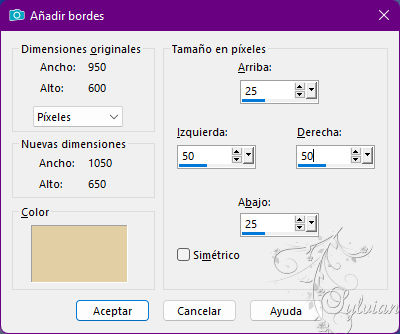
34
Selecciones - Invertir
35.
Filtro - tramages - tow the line
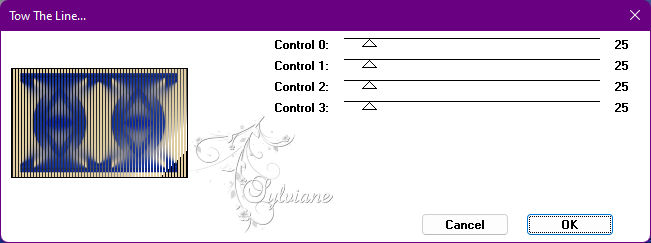
36.
Selecciones - invertir
37.
Efectos - efectos 3D - sombra paralela - la configuración es correcta
38.
Seleccciones – anular seleccion
39.
Efectos – efectos de la imagen – mosiaco integrado - la configuración es correcta
40.
Activar Herramienta seleccionar area – seleccion personalizada
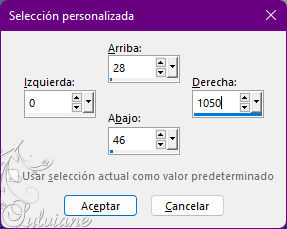
41.
Selecciones - Convertir selección en capa
42.
Filtro - tramages - tow the line- la configuración es correcta
tramas a través de ilimitado: establezca todo en 25
43.
Seleccciones – anular seleccion
44.
Imagen - Espejo – espejo horizontal
45.
Capas - Duplicar
46.
???? Imagen – espejo – espejo vertical
47.
Capas – nueva capa de trama
48.
Selecciones - seleccione todo
49.
Abierto 7209-Luz Cristina.pspimage
Editar - copiar
50.
Activar su imagen
Editar - pegue en la selección
51.
Seleccciones – anular seleccion
52
Efectos – efectos de la imagen – mosiaco integrado - Menú desplegable: Predeterminado
53.
Ajustar - Desenfocar - Desenfoque radial
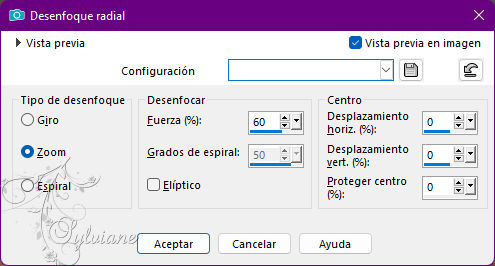
54.
Establezca en su paleta de capas: el modo de fusión a Luz Fuerte
55.
Ponga en su paleta de capas - la opacidad en 70
56.
Capas – fusionar – fusionar visibles
asi es como luce ahora
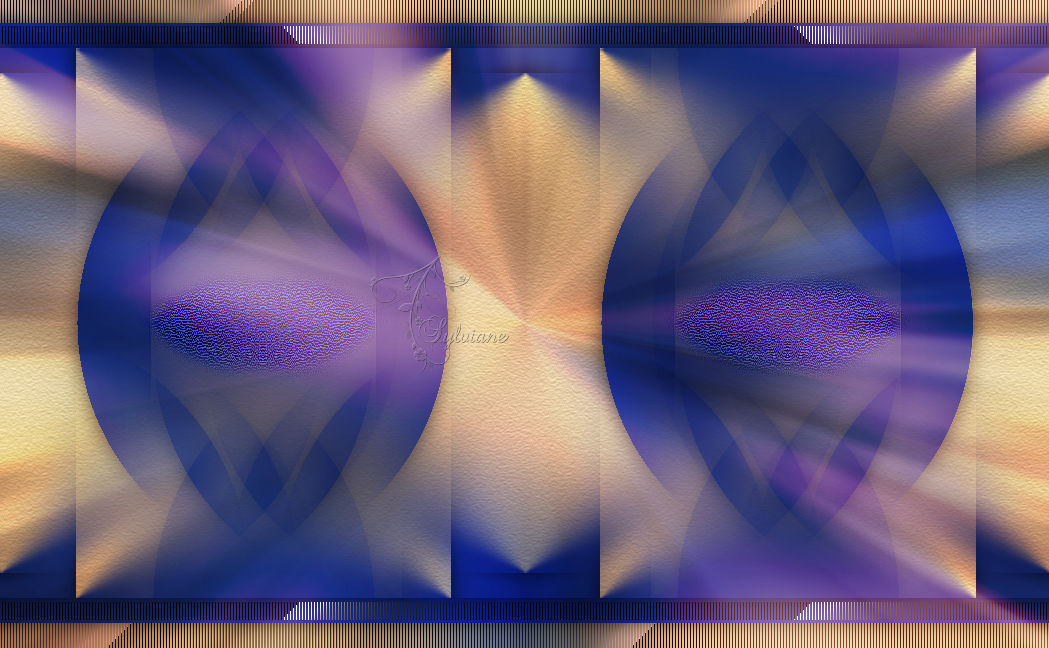

57.
Capas – nueva capa de trama
58.
Active su herramienta de relleno de inundación: llene su capa con su color de primer plano
59.
Capas – nueva capa de mascara – a partir du una imagen - NarahsMasks_1671.jpg
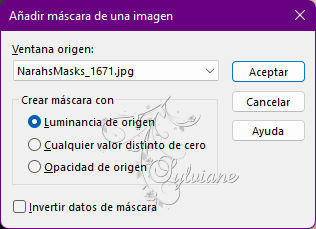
60.
Capas - Fusionar - Fusionar grupo
61.
Establezca en su paleta de capas: el modo de fusión en Sobreexponer
62.
Ponga en su paleta de capas - la opacidad en 50
63.
Efectos – efectos de los borders – realzar mas
64.
Activar la capa de abajo
65.
Capas - Duplicar
66.
Efectos – efectos de medio Artistico – Pinceladas - Color: Primer plano
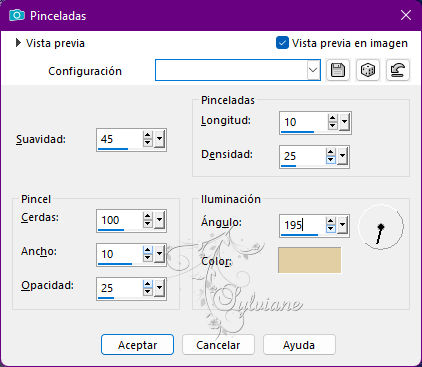
67.
Selecciones – cargar/guardar selecciones – cardar selecciones desde disco… unna-2-cre@nnie.PspSelection
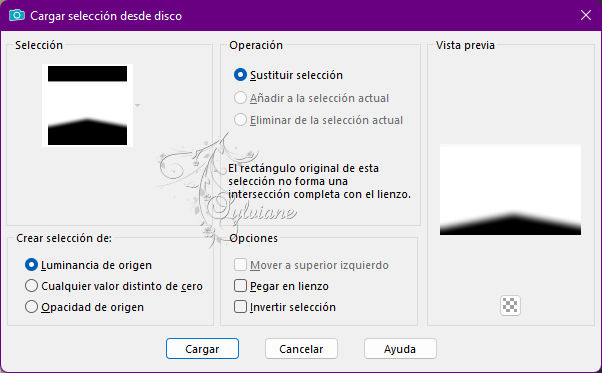
68.
Editar - eliminar (eliminar)
69.
Seleccciones – anular seleccion
70.
Editar - Copiar
71.
Selecciones - seleccione todo
72.
Imagen - agregar bordes - simétrico - color de primer plano de 50 píxeles
73.
Selecciones - invertir
74.
Filtro - texture – texturizer - la configuración es correcta
75.
Selecciones - invertir
76.
Efectos - Efectos 3d - sombra paralela - la configuración es correcta
77.
Selecciones - seleccionar todo
78.
Capas – nueva capa de trama
79.
Editar - pegar en la selección
80.
Seleccciones – anular seleccion
81.
Capas – nueva capa de trama
82.
Llena tu capa con tu color de primer plano
83.
Capas – nueva capa de mascara – a partir du una imagen - NarahsMasks_1711.jpg
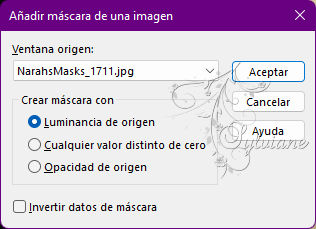
84.
Capas - Fusionar - Fusionar grupo
85.
Imagen – espejo – espejo vertical
86.
Efectos – efectos de los borders – realzar mas
87.
Capas – organizar – bajar
88.
Establecer en su paleta de capas - el modo de fusión en la diferencia
89.
Abierto tu tubo 7209-Luz Cristina
Editar - copiar
90.
Activar tu imagen
Editar - pega como nueva capa
91.
Imagen - redimensionar - 90% todas las capas NO marcadas
92.
Activar la herramienta de selección (presione K en el teclado)
E introduzca los siguientes parámetros:
Pos X : 264 – Pos Y : 8
presione M
93.
Efectos - Efectos 3d - sombra paralela - la configuración es correcta
94.
Abierto tekst-unna.png
Editar - copiar
95.
Activar tu imagen
Editar - pega como nueva capa
96.
Activar la herramienta de selección (presione K en el teclado)
E introduzca los siguientes parámetros:
Pos X : 731 – Pos Y :247
97.
Presiona tu letra M (deseleccionar)
98.
Efectos - Efectos 3d - sombra paralela
5/5/70/0 color: #000000
99.
Capas - Duplicar
100.
Ajustar - Desenfoque - Desenfoque gaussiano - Rango: 10
101.
Establecer en su paleta de capas - el modo de fusión para disolver
102
Capas – organizar – bajar
103.
Capas - nueva capa ráster - pon tu marca de agua
104.
Imagen – anadir borders - simétrica - 1 píxel - color de fondo
105.
Imagen - redimensionar - ancho 800 píxeles - todo marcado
106.
Guardar como jpg
Back
Copyright Translation © 2022 by SvC-Design